Προσθήκη Screen Snip στη γραμμή εργασιών στα Windows 10
Ξεκινώντας με τα Windows 10 έκδοση 1809, γνωστή και ως "Ενημέρωση Οκτωβρίου 2018", η Microsoft εφάρμοσε μια νέα επιλογή - την απόσπαση οθόνης. Μια νέα δυνατότητα Screen Snip προστέθηκε στα Windows 10 για γρήγορη απόσπαση και κοινή χρήση ενός στιγμιότυπου οθόνης. Μπορείτε να προσθέσετε ένα κουμπί Screen Snip στη γραμμή εργασιών. Αυτό θα σας επιτρέψει να τραβήξετε πιο γρήγορα ένα στιγμιότυπο οθόνης χωρίς να ανοίξετε το Κέντρο δράσης.

Χρησιμοποιώντας το νέο εργαλείο Screen Snip, μπορείτε να τραβήξετε ένα ορθογώνιο, να αποκόψετε μια περιοχή ελεύθερης μορφής ή να τραβήξετε λήψη σε πλήρη οθόνη και να το αντιγράψετε απευθείας στο πρόχειρο. Αμέσως μετά τη λήψη ενός αποσπάσματος, θα λάβετε τώρα μια ειδοποίηση που θα μεταφέρει εσάς και το απόσπασμά σας στην εφαρμογή Screen Sketch όπου μπορείτε να σχολιάσετε και να μοιραστείτε μαζί τους. Τα στιγμιότυπα οθόνης μπορούν να ανοίξουν στην εφαρμογή Screen Sketch, η οποία προσθέτει επιπλέον επιλογές όπως Χρώμα μελανιού και Καθυστέρηση. Δυστυχώς, δεν περιλαμβάνει την επιλογή Window Capture που είναι διαθέσιμη στην κλασική εφαρμογή Snipping Tool.
Διαφήμιση
Το παρακάτω άρθρο καλύπτει διάφορες μεθόδους που μπορείτε να χρησιμοποιήσετε για την εκκίνηση του εργαλείου Screen Snip:
Τραβήξτε ένα στιγμιότυπο οθόνης με Screen Snip στα Windows 10
Εν ολίγοις, μπορείτε να πατήσετε το Νίκη + Μετατόπιση + μικρό πλήκτρα ή χρησιμοποιήστε ένα ειδικό κουμπί γρήγορης δράσης στο παράθυρο του Κέντρου ενεργειών.

Για ευκολία, μπορεί να θέλετε να δημιουργήσετε ένα ειδικό κουμπί για τη γραμμή εργασιών Screen Snip. Δείτε πώς μπορεί να γίνει.
Για να προσθέσετε το Screen Snip στη γραμμή εργασιών στα Windows 10, κάντε το εξής.
- Κάντε δεξί κλικ στον κενό χώρο στην επιφάνεια εργασίας σας. Επιλέγω Νέο - Συντόμευση από το μενού περιβάλλοντος (δείτε το στιγμιότυπο οθόνης).

- Στο πλαίσιο προορισμού συντόμευσης, πληκτρολογήστε ή αντιγράψτε-επικολλήστε τα ακόλουθα:
explorer.exe ms-screenclip:

- Χρησιμοποιήστε τη γραμμή "Screen Snip" χωρίς εισαγωγικά ως όνομα της συντόμευσης. Στην πραγματικότητα, μπορείτε να χρησιμοποιήσετε οποιοδήποτε όνομα θέλετε. Κάντε κλικ στο κουμπί Τέλος όταν τελειώσετε.

- Τώρα, κάντε δεξί κλικ στη συντόμευση που δημιουργήσατε και επιλέξτε Ιδιότητες.

- Στην καρτέλα Συντόμευση, μπορείτε να καθορίσετε ένα νέο εικονίδιο εάν θέλετε. Μπορείτε να χρησιμοποιήσετε το εικονίδιο από το αρχείο c:\windows\system32\shell32.dll.

- Κάντε κλικ στο OK για να εφαρμόσετε το εικονίδιο και, στη συνέχεια, κάντε κλικ στο OK για να κλείσετε το παράθυρο διαλόγου ιδιοτήτων συντόμευσης.
- Κάντε δεξί κλικ στη συντόμευση ξανά και επιλέξτε Καρφίτσωμα στη γραμμή εργασιών από το μενού περιβάλλοντος.

Τελείωσες. Μπορείτε να αφαιρέσετε τη συντόμευση της επιφάνειας εργασίας που έχετε δημιουργήσει, δεν απαιτείται πλέον.
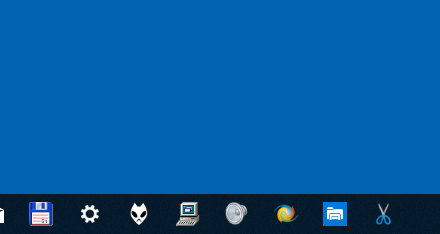
Συμβουλή: Για να εξοικονομήσετε χρόνο, μπορείτε να χρησιμοποιήσετε Winaero Tweaker. Έρχεται με την ακόλουθη επιλογή:

Χρησιμοποιώντας το, μπορείτε να δημιουργήσετε τη συντόμευση γρήγορα και, στη συνέχεια, να την καρφιτσώσετε στη γραμμή εργασιών.
Αυτό είναι.
Σχετικά Άρθρα:
- Σκίτσο οθόνης Συντομεύσεις πληκτρολογίου στα Windows 10 (πλήκτρα πρόσβασης)
- Ενεργοποιήστε το Print Screen Key για την εκκίνηση της αποκοπής οθόνης στα Windows 10
- Τραβήξτε ένα στιγμιότυπο οθόνης με Screen Snip στα Windows 10
- Προσθήκη μενού περιβάλλοντος απόκομμα οθόνης στα Windows 10
- Δημιουργία συντόμευσης απόσπασης οθόνης στα Windows 10
- Απεγκατάσταση και κατάργηση σκίτσου οθόνης στα Windows 10

